نحوه حذف تمام پین ها در پینترست

در این مقاله به شما آموزش میدهیم که چگونه تمام پینهای خود را در Pinterest حذف کنید. این راهنما شامل مراحل ساده برای دستگاه های مختلف است.
واتس اپ در درجه اول یک برنامه موبایل است اما مدتی است که نسخه ویندوز آن را دارد. ظاهر و احساس آن بسیار شبیه نسخه موبایل است و تمام کارهایی را که انتظار دارید، فقط از روی دسکتاپ شما انجام می دهد. امروز قصد دارم به شما نشان دهم که چگونه می توانید واتس اپ را هنگام راه اندازی در ویندوز 10 باز کنید. به این ترتیب، شما همیشه از هر دستگاهی که استفاده می کنید قابل تماس خواهید بود.
در کنار برنامه های موبایل و دسکتاپ ، واتس اپ وب نیز وجود دارد که به شما امکان می دهد از برنامه چت در مرورگر خود استفاده کنید. همچنین یک افزونه کروم برای استفاده از آن نیز وجود دارد. هر کسی فکر میکند که شرکت واقعاً میخواهد شما از محصولش استفاده کنید…
دسکتاپ واتس اپ به خوبی کار می کند. همچنان باید آن را با تلفن خود پیوند دهید و بلندگوهای خود را برای پخش اعلان ها روشن کنید، اما در غیر این صورت بسیار خوب است. متوجه شدم که اعلانها گاهی متناوب هستند. من یک اعلان در برنامه تلفن همراه خود دریافت می کنم، اما در دسکتاپ نه. گاهی اوقات بدون دلیل خود را خاموش می کند. اگرچه ممکن است تجربه شما متفاوت باشد.
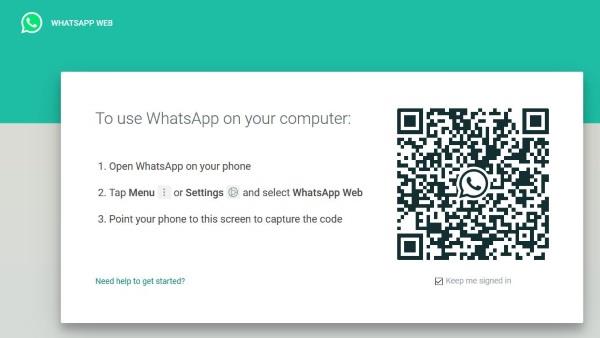
واتس اپ را به راه اندازی در ویندوز 10 اضافه کنید
شروع خودکار واتس اپ هنگام بوت شدن ویندوز 10 باعث صرفه جویی در زمان می شود. همچنین به این معنی است که وقتی قرار است برای مدتی از رایانه خود استفاده کنید، فراموش نخواهید کرد که آن را شروع کنید، که تقریباً به همان اندازه مهم است. شما باید در مورد مواردی که به راه اندازی اضافه می کنید انتخاب کنید زیرا زمان بوت شدن در ویندوز را به تاخیر می اندازد، اما من کمی آن را پوشش خواهم داد. ابتدا نحوه باز شدن واتس اپ در هنگام راه اندازی در ویندوز 10.
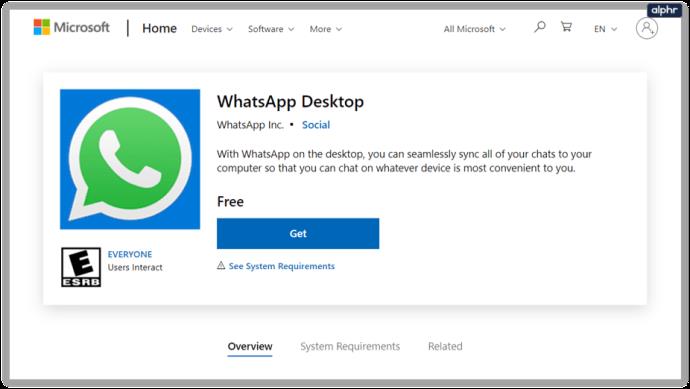
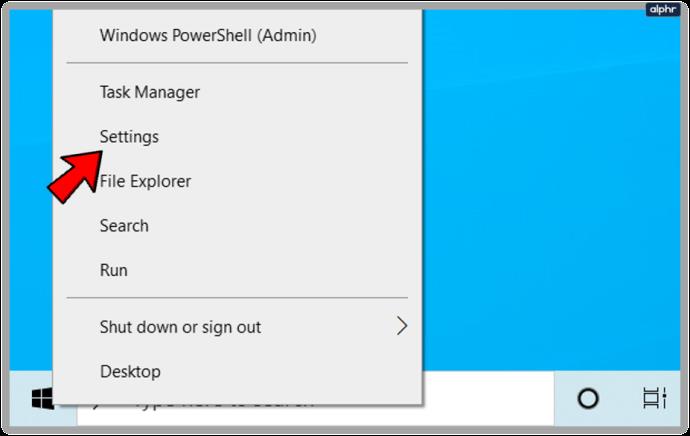
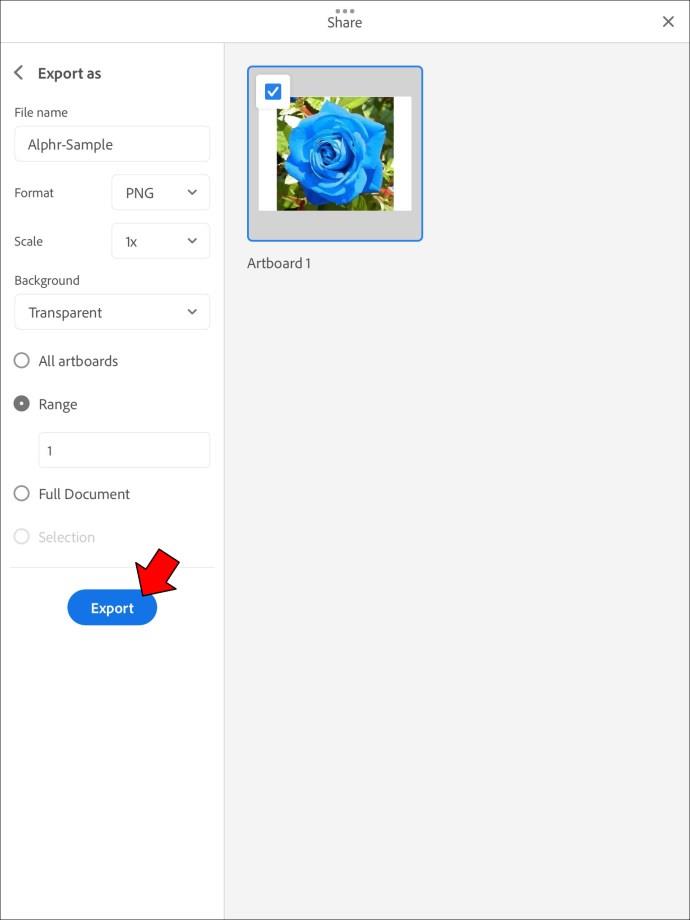

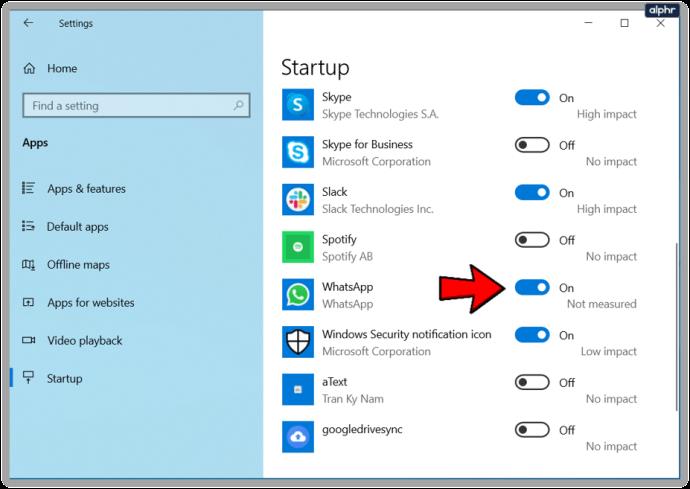
اگر WhatsApp را در لیست نمی بینید، باید از روش Task Manager استفاده کنید.
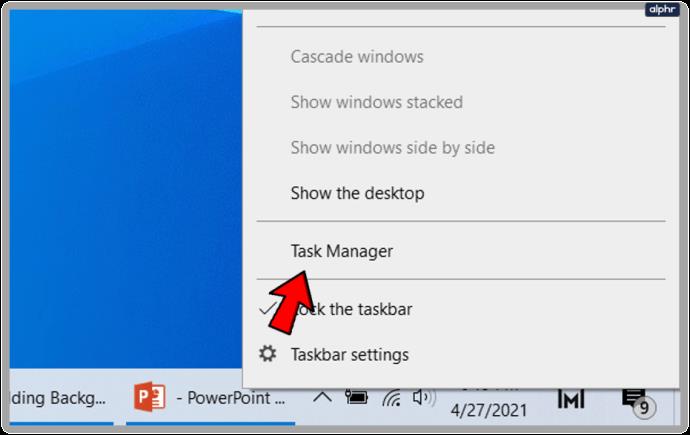
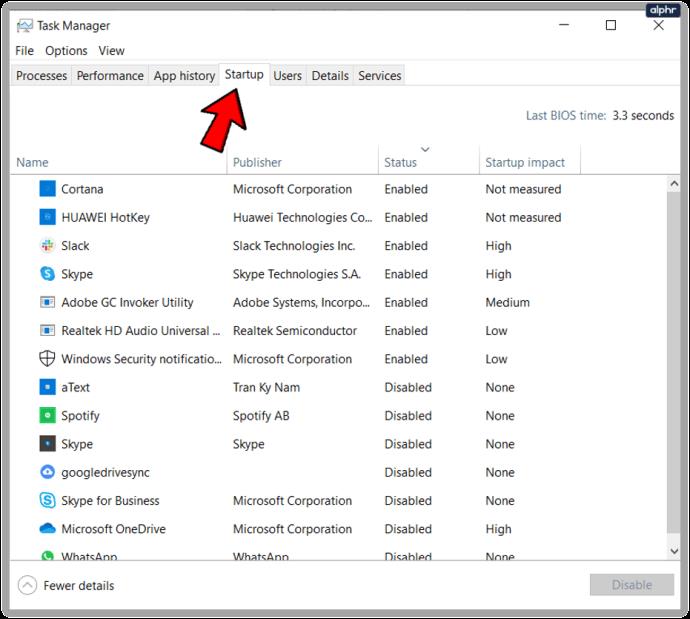
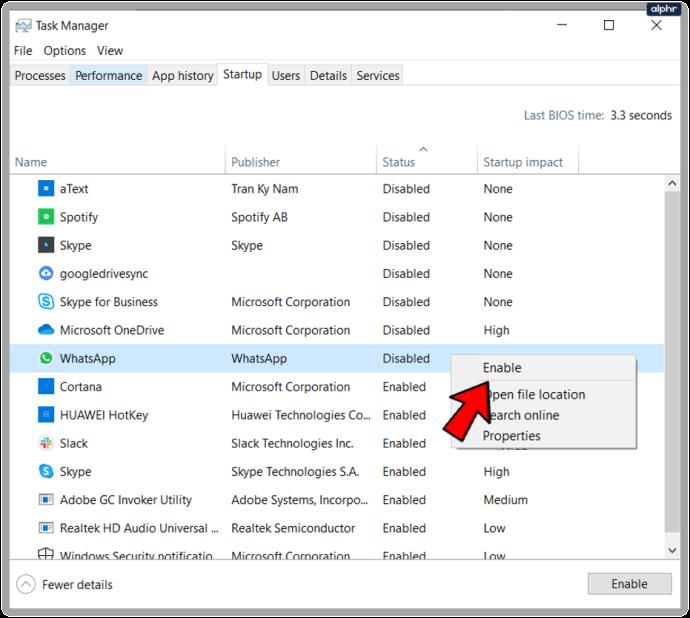
با این کار آن را به همراه سایر برنامه های فعال در آن لیست به راه اندازی اضافه می کند. آن پنجره را برای لحظه ای باز نگه دارید.
اگر WhatsApp در هیچ یک از این لیست ها ظاهر نشد، باید آن را به صورت دستی به راه اندازی اضافه کنیم.
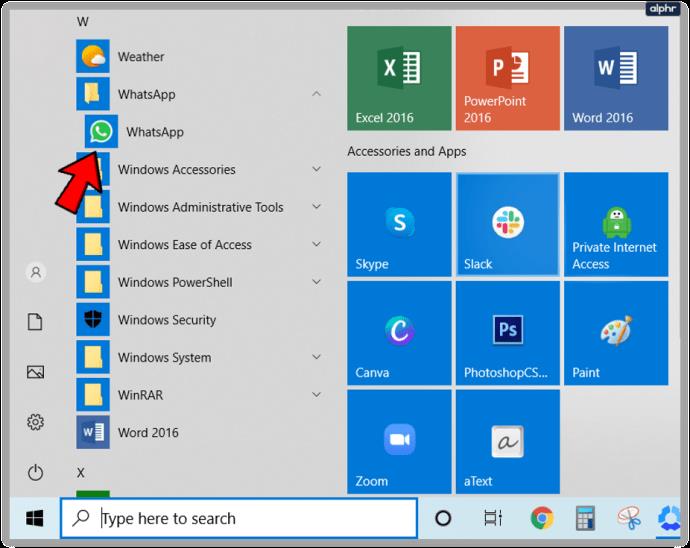
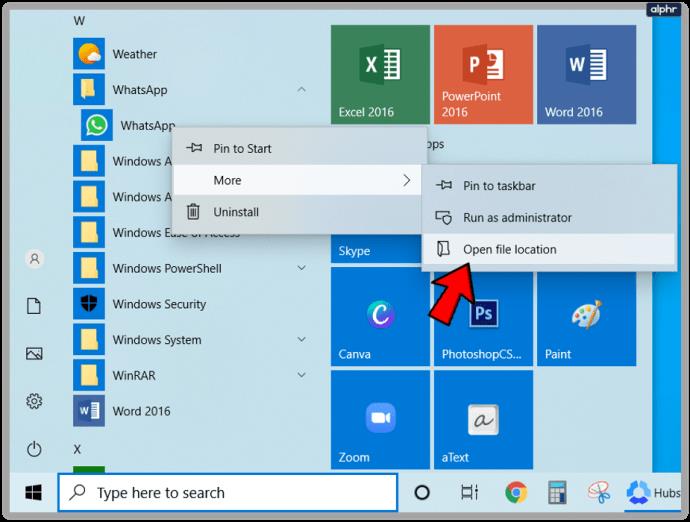
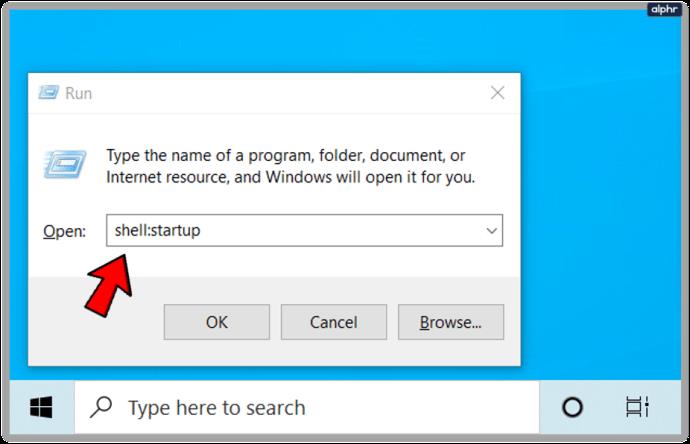
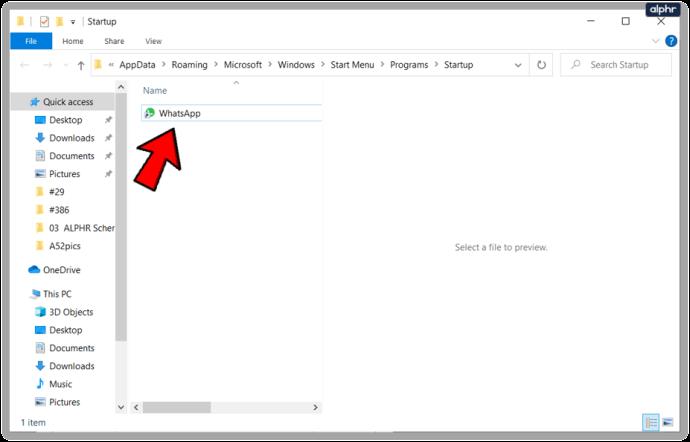
پوشه Startup در C:UsersUsernameAppDataRoamingMicrosoftWindowsStart MenuProgramsStartup است. تایپ کردن 'shell: startup' شما را مستقیماً به آنجا می برد.
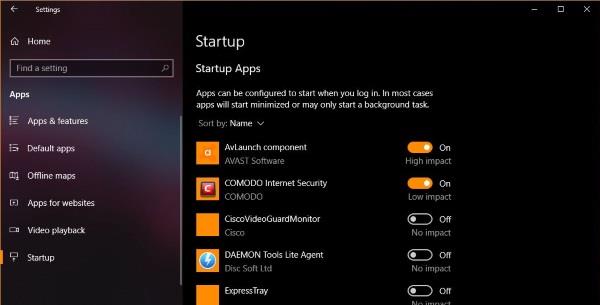
افزودن برنامه به راه اندازی ویندوز 10
اگر در Task Manager به پنجره Startup برگردید، باید لیستی از برنامه هایی را ببینید که به طور خودکار شروع به کار می کنند. در سمت راست، باید ستونی را ببینید که میگوید تأثیر راهاندازی. این به شما می گوید که یک برنامه چقدر در زمان بوت شدن تأثیر دارد. به عبارت دیگر، شروع به کار آن برنامه به طور خودکار سرعت کامپیوتر شما را هنگام بوت کردن کند می کند.
هرچه تعداد برنامه های بیشتری به طور خودکار شروع شود، زمان بیشتری برای بالا آمدن رایانه شما نیاز دارد. به نظر می رسد بسیاری از برنامه ها فکر می کنند که برای شروع خودکار با ویندوز به اندازه کافی مهم هستند. اکثر آنها اشتباه می کنند. از طریق آن لیست بروید و ببینید چه چیزی برای شروع خودکار تنظیم شده است. در حالت ایده آل، باید فقط آنتی ویروس، فایروال، درایور صوتی، OneDrive در صورت استفاده از آن، Malwarebytes در صورت استفاده از آن و هر درایور دستگاهی که خارج از هسته ویندوز اجرا می شود را داشته باشید. همانطور که در حال مطالعه در مورد افزودن WhatsApp به راه اندازی ویندوز هستید، می توانید آن را نیز فعال کنید. هر چیزی که همیشه استفاده می کنید خوب است که آن را فعال کنید.
هر چیز دیگری را می توان غیرفعال کرد. هر چه تعداد برنامه های کمتری را برای شروع خودکار تنظیم کرده باشید، رایانه شما سریعتر بوت می شود. درایورهای چاپگر، ویژگیهای جانبی، سایر برنامهها و همه برنامههای «مفید» که خود را به راهاندازی اضافه میکنند، میتوانند با خیال راحت خاموش شوند.
غیرفعال کردن یک آیتم راهاندازی، وقتی آن را انتخاب میکنید، کار آن را متوقف نمیکند. نه آن را حذف نصب می کند و نه کار عادی آن را متوقف می کند. تنها کاری که انجام می دهد این است که با شروع ویندوز، بارگذاری برنامه را در پس زمینه متوقف می کند. تأثیر این زمان راهاندازی سریعتر است، اما زمانی که برنامه را باز میکنید، چند ثانیه تأخیر میکند. من آن را هر روز مصرف می کنم!
میتوانید از همین روش برای باز کردن هر برنامهای در هنگام راهاندازی در ویندوز 10 استفاده کنید. فقط کافی است یک میانبر به پوشه Startup اضافه کنید تا هر بار با ویندوز بوت شود. فقط مراقب باشید چند عدد اضافه می کنید!
در این مقاله به شما آموزش میدهیم که چگونه تمام پینهای خود را در Pinterest حذف کنید. این راهنما شامل مراحل ساده برای دستگاه های مختلف است.
در حال حاضر Chrome به دلیل پایداری و کمکی که ارائه می دهد محبوب ترین مرورگر وب است. با این حال ، با خطاهایی همچون "این صفحه وب در دسترس نیست" مواجه میشود.
حذف واترمارک در CapCut به راحتی امکان پذیر است. بهترین روشها برای ویرایش ویدیو را در این مقاله بیابید.
با مقاله نحوه ترسیم فلش در فتوشاپ با این 5 ابزار ساده، به راحتی فلش هایی را که می خواهید ترسیم خواهید کرد.
آموزش کامل نحوه تنظیم کانال های تلویزیونی TCL با مراحل دقیق و نکات مهم.
افزودن صفحات شماره گذاری شده به طرح دارای مزایای عملی بسیاری است. با این حال، Canva ویژگی شمارهگذاری خودکار صفحه را ندارد. در این مقاله روشهای موثر برای شمارهگذاری صفحات در Canva را بررسی میکنیم.
در مقاله زیر ، WebTech360 به شما راهنمایی می کند که چگونه با تلویزیون Skyworth کانال ها را به راحتی تنظیم کنید و از کانالهای سرگرمی ویژه لذت ببرید.
نصب و راهاندازی پرینتر Canon LBP 1210 به سادگی با مراحل بهروزرسانی شده برای ویندوز 7 و XP.
در این مقاله، بهترین روشها برای بزرگنمایی در Minecraft را بررسی میکنیم و نکات مفیدی درباره گزینههای بزرگنمایی در پلتفرمهای مختلف برای شما ارائه میدهیم.
VLC Media Player یکی از محبوب ترین نرم افزار پخش کننده موسیقی و فیلم است. با این راهنما میتوانید زبان VLC Media Player را به ویتنامی تغییر دهید.
در این مقاله، ما به بررسی <strong>خطاهای رایج ProShow Producer</strong> و چگونگی رفع آنها خواهیم پرداخت تا کاربران بتوانند به راحتی از این ابزار استفاده کنند.
اگر شما بازی Granny 2 ترسناک را انجام می دهید اما نحوه پیروزی را نمی دانید ، کتاب راهنمای Granny: Chapter Two را در زیر ببینید.
اگر میخواهید به برنامهها یا بهروزرسانیهای برنامههایی که در فروشگاه Google Play در دسترس نیستند دسترسی داشته باشید، ممکن است بخواهید بدانید که چگونه APK را در Amazon Fire Stick خود نصب کنید. در این مقاله به نحوه انجام آن می پردازیم
مقاله زیر شما را به تنظیم مجدد کارخانه TCL TV که دارای سیستم عامل Android است، راهنمایی میکند. با در نظر گرفتن نکات بهینهسازی SEO، بهتر با مشکلات تلویزیون خود برخورد کنید.
هیچ راهی برای حذف عکس پروفایل از توییتر وجود ندارد. اما میتوانید عکس پروفایل خود را تغییر دهید تا ظاهر بهتری داشته باشید.













